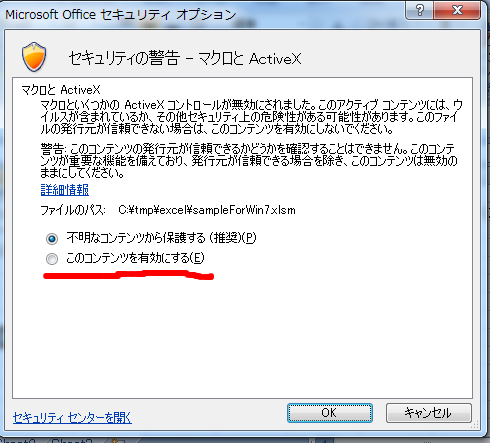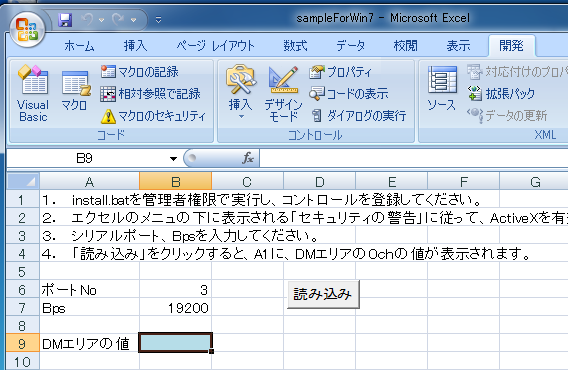Excel 2007、2010 で、シンプル通信シリーズ(ActiveXコントロール)を使う方法
設定方法
1.コントロールとして使わない場合
install.bat を管理者権限で実行し、シンプル通信のActiveXコントロールを登録します。具体的には、エクスプローラで、シンプル通信のActiveXコントロールを選択し、右クリックで表示されるメニューから、「管理者として実行」を選びます。
無事に登録されるとメッセージが表示されます。
エクセルのマクロ内で、new を使って、宣言し、利用します。
例
Dim rs1 as new Rs
2.コントロールとして使う場合
コントロールとして使う場合でも、上記と同じように、install.batを実行し、登録しておく方が、簡単に利用できます。コントロールとして使う場合、コントロールを、シートに置く方法と、フォームに置く方法があります。
シートに置く場合は、上記の図の「開発」タブにある「挿入」を選択します。
「コントロールの選択」ダイアログが表示されますので、「カスタム コントロールの登録」をクリックし、シンプル通信を登録します。
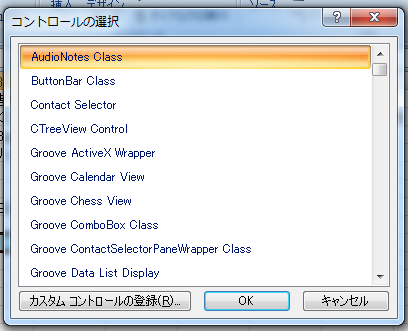
フォームに置く場合は、Visual Basicの開発画面において、パレットの、その他のコントロールから、登録を行います。
シンプル通信(Rs-232c)のクラス名は、「Rs232c」です。
シンプル通信 for オムロンのクラス名は、「SimpleComOmron」です。